Кожен розробник, що працює над створенням блогів або вебсайтів, стикається з питанням, де розмістити файли CSS, JavaScript та інші необхідні скрипти чи програмний код. Важливим є розміщення цих файлів поза основним шаблоном, що дозволяє зменшити його розмір та зробити код більш охайним та зрозумілим.
Якщо ж всі скрипти розміщуються безпосередньо в шаблоні, то стає значно складніше орієнтуватися в коді та знаходити потрібні елементи.
Тому важливо правильно обирати місце для розміщення таких файлів. Якщо розмістити скрипт на платформі з низькою популярністю, існує ризик отримання помилки “не відповідає”.
Такі платформи можуть витрачати більше часу на обробку коду. Тому краще вибирати місця, де сервери працюють швидко, а час завантаження сайту мінімальний. Одним з оптимальних варіантів є Google Диск.
Google Диск не тільки підходить для зберігання файлів, але й пропонує ряд корисних функцій для веб-розробки. Наприклад, можна створювати контактні форми, опитування, електронні таблиці, хостинг для завантаження файлів та багато іншого.
Сьогодні ми детально розглянемо, як працює Google Диск і як розміщувати на ньому файли, включаючи CSS та JavaScript, абсолютно безкоштовно.
Як розмістити файли на Google Диску?
Крок 1: Підготовка файлу з кодом.
- Перш за все, необхідно створити файл з потрібним кодом, який ви плануєте розмістити на Google Диску. Це може бути фрагмент CSS, JS, HTML або будь-який інший файл з вашим кодом.
- Скопіюйте код, який ви хочете розмістити. Наприклад, якщо це CSS, ви можете скопіювати його вміст. Аналогічно можна розміщувати коди інших мов.
- Відкрийте текстовий редактор, вставте скопійований код і збережіть його з розширенням CSS, наприклад, safetricks.css.
- Якщо ж ви хочете розмістити файл JavaScript, збережіть його з розширенням .js, наприклад Safetricks.js.
- Після збереження файлу, переходимо до наступного кроку.
Крок 2: Завантаження файлу на Google Диск.
- Відкрийте Google Диск та увійдіть у свій обліковий запис Gmail. Після входу натисніть кнопку “Створити” справа і створіть нову папку для розміщення файлів.
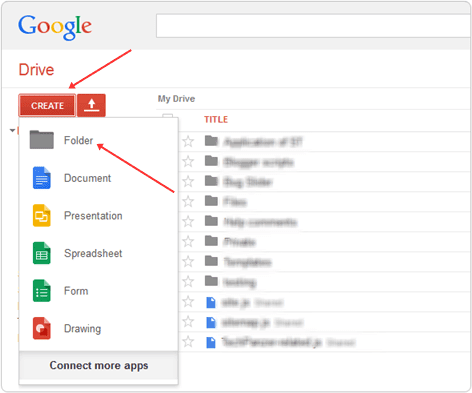
- Після створення папки та відкриття її, ви побачите опцію для завантаження файлів – кнопка “Завантажити” або ж можливість просто перетягнути файл у вікно.
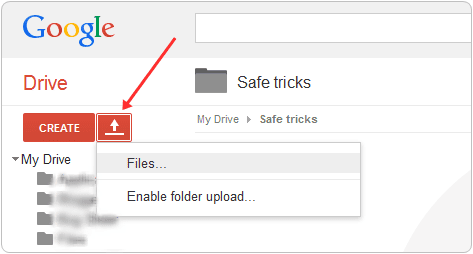
- Виберіть файл, який ви створили на першому кроці.
- Після завантаження файлу натисніть кнопку “Поділитися”, як показано на зображенні.
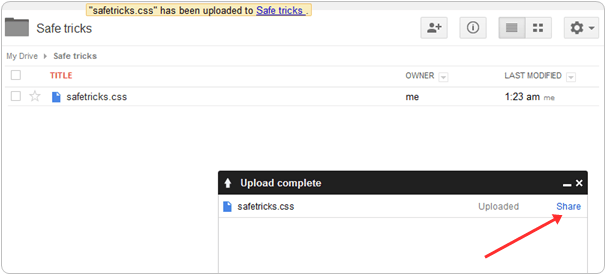
Змініть налаштування доступу до файлу з “Приватний” на “Загальнодоступний”. Це необхідно для того, щоб скрипт працював на вашому сайті чи блозі.
Якщо файл буде залишено приватним, то кожен користувач буде потребувати дозволу на його використання, що зробить скрипт непрацездатним.
Тому не забудьте змінити налаштування на “Загальнодоступний” та зберегти зміни.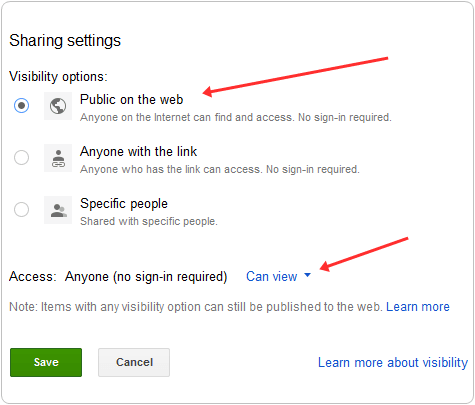
- Після збереження змін ви отримаєте посилання на завантажений файл. Скопіюйте це посилання та вставте його у текстовий редактор для подальшого використання.
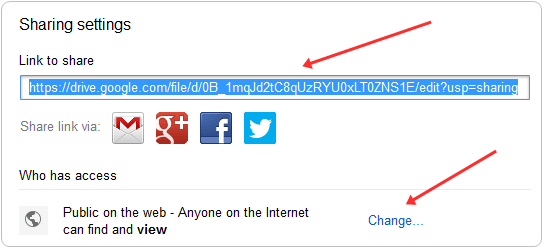
Крок 3: Використання розміщеного файлу у шаблоні.
- Після виконання всіх попередніх дій ви отримаєте посилання на розміщений файл, яке буде виглядати приблизно так:
https://drive.google.com/file/d/0B_1mqJd2tC8qUzRYU0xLT0ZNS1E/edit?usp=sharing
- Але це посилання призначене для спільного використання, а не для хостингу коду. Для того, щоб використовувати файл як розміщений, потрібно перетворити посилання на наступний формат:
https://googledrive.com/host/Green-color-drive-code-тут
- Після цих змін ви отримаєте посилання, готове до використання. Якщо ви знайомі з веб-розробкою, то знаєте, як підключити це посилання до вашого шаблону. Якщо ж ні, то скористайтеся наступними інструкціями:
http://googledrive.com/host/0B_1mqJd2tC8qUzRYU0xLT0ZNS1E
Для підключення CSS:
Для підключення JavaScript:
- Замініть “google-drive-link-here” на ваше посилання та вставте код у відповідні місця у вашому шаблоні. Для CSS вставляйте його у межах тегу <head>, а для JavaScript – після тегу <body>. Якщо ви використовуєте Blogger, то перейдіть до розділу “Шаблони” >> “Редагувати HTML” і знайдіть відповідні теги.
Переваги розміщення файлів на Google Диску.
- Як випливає з назви, це продукт Google, що гарантує якісний сервіс і надійну платформу.
- Google Диск надає достатньо місця для зберігання файлів. Кожен користувач отримує 15 ГБ безкоштовного простору. Якщо ж цього буде недостатньо, можна перейти на платну версію з більшим обсягом.
- Швидкість завантаження файлів, розміщених на Google Диску, є вищою, ніж на багатьох інших платформах, завдяки необмеженій пропускній здатності серверів Google.
- Платформа є гнучкою та простою у використанні. Ви можете розміщувати файли різних форматів без обмежень.
- І найголовніше, сервіс є безкоштовним.
Потрібна допомога?
Сподіваємося, що ці інструкції допоможуть вам розмістити файли на Google Диску. Якщо у вас виникнуть проблеми, залиште коментар, і ми постараємося вам допомогти.